linux内核配置
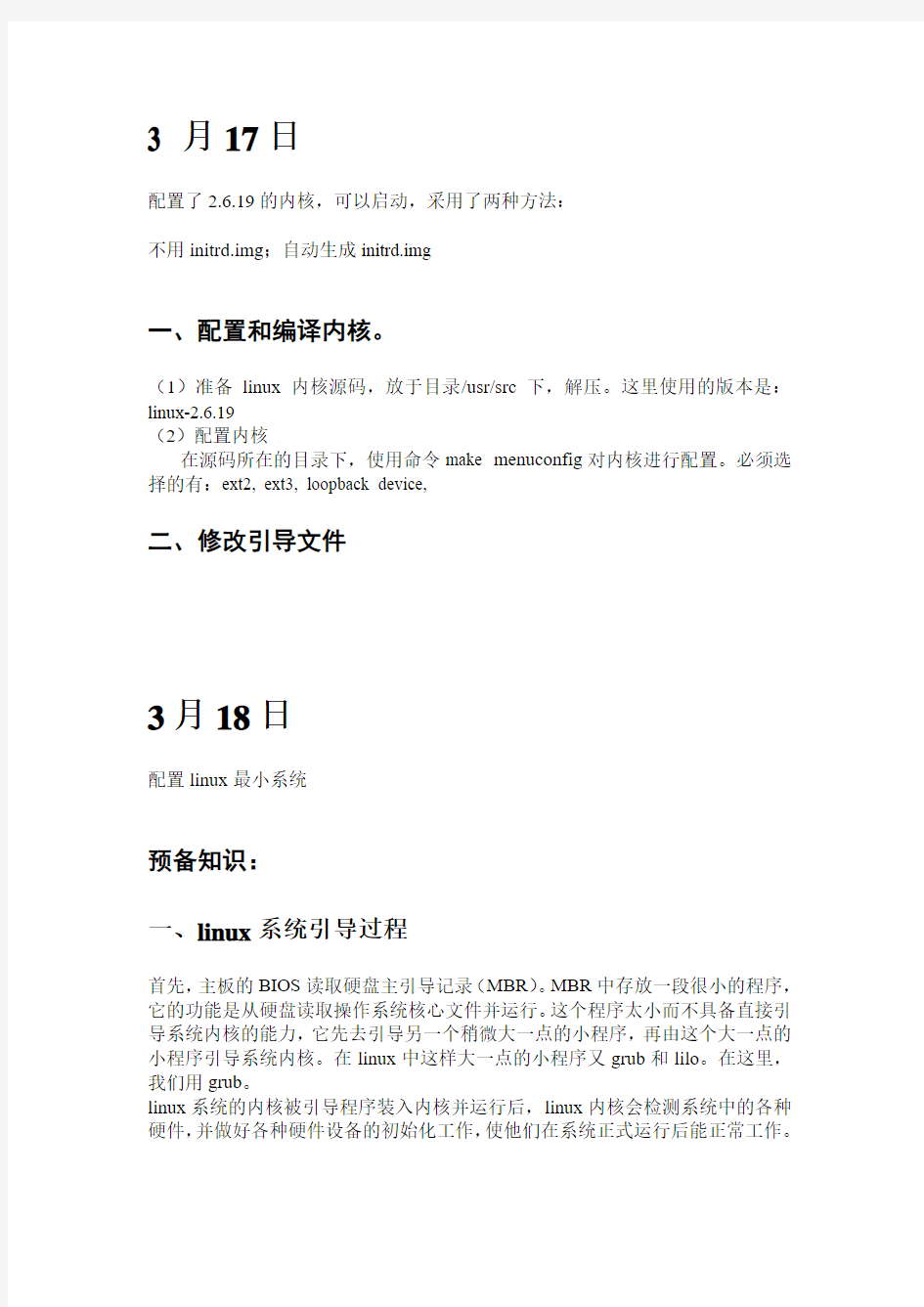
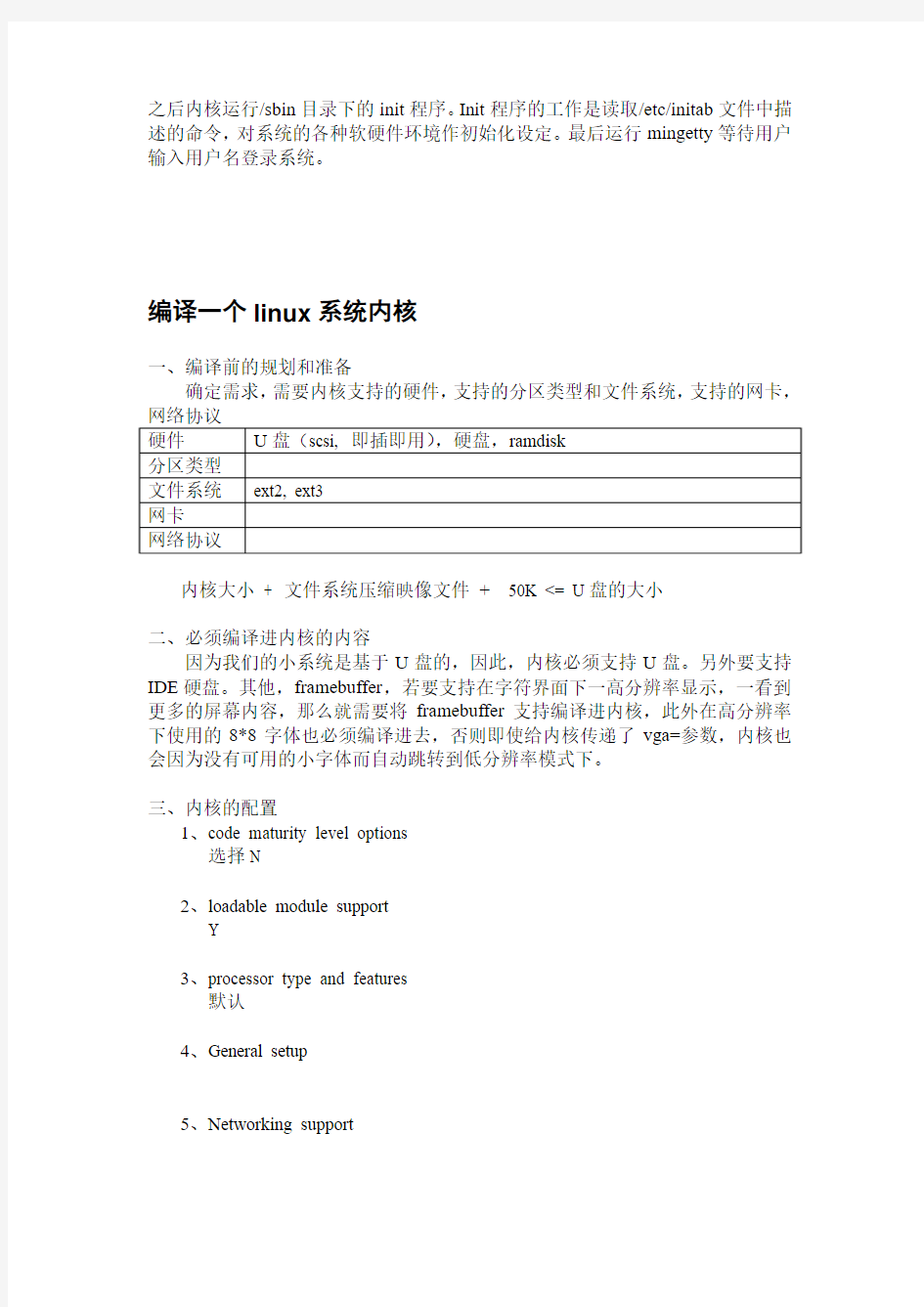
3 月17日
配置了2.6.19的内核,可以启动,采用了两种方法:
不用initrd.img;自动生成initrd.img
一、配置和编译内核。
(1)准备linux内核源码,放于目录/usr/src下,解压。这里使用的版本是:linux-2.6.19
(2)配置内核
在源码所在的目录下,使用命令make menuconfig对内核进行配置。必须选择的有:ext2, ext3, loopback device,
二、修改引导文件
3月18日
配置linux最小系统
预备知识:
一、linux系统引导过程
首先,主板的BIOS读取硬盘主引导记录(MBR)。MBR中存放一段很小的程序,它的功能是从硬盘读取操作系统核心文件并运行。这个程序太小而不具备直接引导系统内核的能力,它先去引导另一个稍微大一点的小程序,再由这个大一点的小程序引导系统内核。在linux中这样大一点的小程序又grub和lilo。在这里,我们用grub。
linux系统的内核被引导程序装入内核并运行后,linux内核会检测系统中的各种硬件,并做好各种硬件设备的初始化工作,使他们在系统正式运行后能正常工作。
之后内核运行/sbin目录下的init程序。Init程序的工作是读取/etc/initab文件中描述的命令,对系统的各种软硬件环境作初始化设定。最后运行mingetty等待用户输入用户名登录系统。
编译一个linux系统内核
一、编译前的规划和准备
确定需求,需要内核支持的硬件,支持的分区类型和文件系统,支持的网卡,
内核大小+ 文件系统压缩映像文件+50K <= U盘的大小
二、必须编译进内核的内容
因为我们的小系统是基于U盘的,因此,内核必须支持U盘。另外要支持IDE硬盘。其他,framebuffer,若要支持在字符界面下一高分辨率显示,一看到更多的屏幕内容,那么就需要将framebuffer支持编译进内核,此外在高分辨率下使用的8*8字体也必须编译进去,否则即使给内核传递了vga=参数,内核也会因为没有可用的小字体而自动跳转到低分辨率模式下。
三、内核的配置
1、code maturity level options
选择N
2、loadable module support
Y
3、processor type and features
默认
4、General setup
5、Networking support
6、PCI support
7、System V ipc
8、Systrl support
9、Kernel support for ELF
10、Memory technology devices
11、Parallel port support
12、Plug and Play configuration
13、Block devices
14、Normal floppy disk support
15、Loopback device support
16、RAM disk support
17、Per partition statics in /proc/partitions
18、Mult-device support (RAID and LVM)
19、Crygtography support (CryptoAPI)
20、Networking options
Linux内核修改与编译图文教程
Linux 内核修改与编译图文教程 1
1、实验目的 针对Ubuntu10.04中,通过下载新的内核版本,并且修改新版本内核中的系统调用看,然后,在其系统中编译,加载新内核。 2、任务概述 2.1 下载新内核 https://www.360docs.net/doc/814965393.html,/ 2.2 修改新内核系统调用 添加新的系统调用函数,用来判断输入数据的奇偶性。 2.3 进行新内核编译 通过修改新版内核后,进行加载编译。最后通过编写测试程序进行测试 3、实验步骤 3.1 准备工作 查看系统先前内核版本: (终端下)使用命令:uname -r 2
3.2 下载最新内核 我这里使用的内核版本是 3.3 解压新版内核 将新版内核复制到“/usr/src”目录下 在终端下用命令:cd /usr/src进入到该文件目录 解压内核:linux-2.6.36.tar.bz2,在终端进入cd /usr/src目录输入一下命令: bzip2 -d linux-2.6.36.tar.bz2 tar -xvf linux-2.6.36.tar 文件将解压到/usr/src/linux目录中 3
使用命令: ln -s linux-2.6.36 linux 在终端下输入一下命令: sudo apt-get install build-essential kernel-package libncurses5-dev fakeroot sudo aptitude install libqt3-headers libqt3-mt-dev libqt3-compat-headers libqt3-mt 4
Linux操作系统网络配置命令
vi /etc/sysconfig/network-scripts/ifcfg-eth0 命令配置IP vi进入后,按i变成编辑模式,屏幕下方有个INSERT字样,这时跟windows 的记事本一样了,改吧。内容见下 改完后按ESC键,再输入冒号x——:x保存退出。 service network restart 你的IP就出来了。 DEVICE=eth0 BOOTPROTO=none IPADDR=192.168.0.1 GATEWAY=192.168.0.254 ONBOOT=yes TYPE=Ethernet 1、ifconfig 可以使用ifconfig命令来配置并查看网络接口的配置情况。 例如: (1)配置eth0的IP地址,同时激活该设备。 #ifconfig eth0 192.168.1.10 netmask 255.255.255.0 up (2)配置eth0别名设备eth0:1的IP地址,并添加路由。 #ifconfig eth0 192.168.1.3 #route add –host 192.168.1.3 dev eth0:1 (3)激活设备。 #ifconfig eth0 up (4)禁用设备。 #ifconfig eth0 down (5)查看指定的网络接口的配置。 #ifconfig eth0 (6)查看所有的网络接口配置。
#ifconfig 2、route 可以使用route命令来配置并查看内核路由表的配置情况。 例如: (1)添加到主机的路由。 #route add –host 192.168.1.2 dev eth0:0 #route add –host 10.20.30.148 gw 10.20.30.40 (2)添加到网络的路由。 #route add –net 10.20.30.40 netmask 255.255.255.248 eth0 #route add –net 10.20.30.48 netmask 255.255.255.248 gw 10.20.30.41 #route add –net 192.168.1.0/24 eth1 (3)添加默认网关。 #route add default gw 192.168.1.1 (4)查看内核路由表的配置。 #route (5)删除路由。 #route del –host 192.168.1.2 dev eth0:0 #route del –host 10.20.30.148 gw 10.20.30.40 #route del –net 10.20.30.40 netmask 255.255.255.248 eth0 #route del –net 10.20.30.48 netmask 255.255.255.248 gw 10.20.30.41 #route del –net 192.168.1.0/24 eth1
linux 内核参数修改
linux 内核参数修改 配置 Linux 内核参数(2种方法),修改后不用重启动更新: /sbin/sysctl -p 第一种:打开/etc/sysctl.conf 复制如下内容 kernel.shmall = 2097152 kernel.shmmax = 2147483648 kernel.shmmni = 4096 kernel.sem = 250 32000 100 128 fs.file-max = 65536 net.ipv4.ip_local_port_range = 1024 65000 net.core.rmem_default=262144 net.core.wmem_default=262144 net.core.rmem_max=262144 net.core.wmem_max=262144 第二种:打开终端 cat >> /etc/sysctl.conf< kernel.shmall = 2097152 kernel.shmmax = 2147483648 kernel.shmmni = 4096 kernel.sem = 250 32000 100 128 fs.file-max = 65536 net.ipv4.ip_local_port_range = 1024 65000 net.core.rmem_default=262144 net.core.wmem_default=262144 net.core.rmem_max=262144 net.core.wmem_max=262144 EOF 这里,对每个参数值做个简要的解释和说明。 (1)shmmax:该参数定义了共享内存段的最大尺寸(以字节为单位)。缺省为32M,对于oracle来说,该缺省值太低了,通常将其设置为2G。(2)shmmni:这个内核参数用于设置系统范围内共享内存段的最大数量。该参数的默认值是 4096 。通常不需要更改。 (3)shmall:该参数表示系统一次可以使用的共享内存总量(以页为单位)。缺省值就是2097152,通常不需要修改。(共享内存段的数量,以页为主,每个页是4K) (4)sem:该参数表示设置的信号量。一般大于maxproc的一点就行了。 (5)file-max:该参数表示文件句柄的最大数量。文件句柄设置表示在linux系统中可以打开的文件数量。 修改好内核以后,执行下面的命令使新的配置生效。 [root @linux1 /root]# /sbin/sysctl -p 以 root 用户身份运行以下命令来验证您的设置: /sbin/sysctl -a | grep shm /sbin/sysctl -a | grep sem /sbin/sysctl -a | grep file-max /sbin/sysctl -a | grep ip_local_port_range 例如: # /sbin/sysctl -a | grep shm kernel.shmmni = 4096 kernel.shmall = 2097152 kernel.shmmax = 2147483648
如何自行编译一个Linux内核的详细资料概述
如何自行编译一个Linux内核的详细资料概述 曾经有一段时间,升级Linux 内核让很多用户打心里有所畏惧。在那个时候,升级内核包含了很多步骤,也需要很多时间。现在,内核的安装可以轻易地通过像 apt 这样的包管理器来处理。通过添加特定的仓库,你能很轻易地安装实验版本的或者指定版本的内核(比如针对音频产品的实时内核)。 考虑一下,既然升级内核如此容易,为什么你不愿意自行编译一个呢?这里列举一些可能的原因: 你想要简单了解编译内核的过程 你需要启用或者禁用内核中特定的选项,因为它们没有出现在标准选项里 你想要启用标准内核中可能没有添加的硬件支持 你使用的发行版需要你编译内核 你是一个学生,而编译内核是你的任务 不管出于什么原因,懂得如何编译内核是非常有用的,而且可以被视作一个通行权。当我第一次编译一个新的Linux 内核(那是很久以前了),然后尝试从它启动,我从中(系统马上就崩溃了,然后不断地尝试和失败)感受到一种特定的兴奋。 既然这样,让我们来实验一下编译内核的过程。我将使用Ubuntu 16.04 Server 来进行演示。在运行了一次常规的 sudo apt upgrade 之后,当前安装的内核版本是 4.4.0-121。我想要升级内核版本到 4.17,让我们小心地开始吧。 有一个警告:强烈建议你在虚拟机里实验这个过程。基于虚拟机,你总能创建一个快照,然后轻松地从任何问题中回退出来。不要在产品机器上使用这种方式升级内核,除非你知道你在做什么。 下载内核 我们要做的第一件事是下载内核源码。在 Kernel 找到你要下载的所需内核的URL。找到URL 之后,使用如下命令(我以 4.17 RC2 内核为例)来下载源码文件: wget https://git.kernel/torvalds/t/linux-4.17-rc2.tar.gz
linux内核的网络配置
文章来源 https://www.360docs.net/doc/814965393.html,/p/2088592067 第9节, Networking support 关于网络支持 上图 讲解; RF switch subsystem support 这个一般是要的,因为有些无线和蓝牙放在一张卡上 选m,wireless(无线)里面的一些选项随之会自动选m,上图 注意: cfg80211 wireless extensions compatibility 这个兼容选项要选择,3.7默认是没有选择
如果没有选择,iwconfig会报告没有扩展 Bluetooth subsystem support 蓝牙,可以自己选择,如果有m就行 还有子选项自己看下 如果还有红外线,无线电,对应选择,这个设备应该是很少networking option最上面的,全局网络选项,上图
Packet socket和Unix domain sockets 备必,而且不能成模块,不然udev会报一段信息给你 Transformation user configuration interface 选m,其实也很少用,像ipsec,下面的ipsec也可以选成模块 TCP/IP networking 要的,要的,子选项大部分不用,你也可以选上 IP: multicasting 多播 IP: advanced router 高级路由 你需要选上 IP: TCP syncookie support ~~sync flooding,同时还必须。。。个人没什么意义Large Receive Offload提高网络的东西,这个Y,如果你觉得现在不用,先m TCP: advanced congestion control这个你也可以Y The IPv6 protocol 很多要用到,虽然在兲现在没用,像systemd就要了 Security Marking和Network packet filtering framework (Netfilter) 个人没什么意义,你可以试下
Linux设置内核参数的方法
Linux设置内核参数的方法 1内核参数的查看方法 使用“sysctl -a”命令可以查看所有正在使用的内核参数。内核参数比较多(一般多达500项),按照前缀主要分为以下几大类:net.ipv4、net.ipv6、net.core、vm、fs、dev.parport、dev.cdrom 、dev.raid、kernel等等。相同的linux,安装的组件和使用的方式不一样,正在使用的内核参数是不一样的。 所有的内核参数的说明文档是放到/usr/src/linux/Documentation/sysctl中的,如果想知道对内核参数的说明,可以到该目录下查看相应的说明文档。 2内核参数的的设置方法 由于Linux的内核参数信息都存在内存中,因此可以通过命令直接修改,并且修改后直接生效。也可以通过文件的方式进行设置。下面就介绍这两种修改方法。 2.1命令设置的方式 可以用两种方法实现。 1、使用“sysctl -w 参数名=值”的方式 假设我们把net.ipv4.ip_forward的值修改为1,使用命令“sysctl -w net.ipv4.ip_forward=1”。 2、修改内核参数对应的proc文件 内核参数位于/proc/sys/之下,参数名称是以文件所在的路径,并将“/”以“.”来取代。举例来说,/proc/sys/net/ip_forward的参数名称为net.ipv4.ip_forward。 同样把net.ipv4.ip_forward的值修改为1,使用命令“echo “1”> /proc/sys/net/ipv4/ip_forward”。 注意,这里proc文件跟普通的文件不一样。一般一个文件用echo写入内容之后,会变成一个文本文件,但echo修改proc文件之后还是个空文件。 2.2文件设置的方式 更改的内核参数默认保存在/etc/sysctl.conf文件中。修改的时候可以直接用vi编辑sysctl.conf文件,增加要修改的内核参数内容,修改的格式为:参数名=值。例如,把net.ipv4.ip_forward的值修改为1,在sysctl.conf中增加下面这行内容:net.ipv4.ip_forward=1 文件修改好后,进行保存。然后使用“sysctl -p 配置文件名”来使配置生效,如果配置文件是默认的,可以不用输配置文件名,即使用“sysctl -p”。 通过文件设置的方式修改的内核参数是在系统重启后将失效(我之前认为修改后的内核参数放在文件中,系统启动的时候会读这个文件,重启后设置应该不会失效。但经过验证,一般会失效,但如果把将默认的boot.sysctl服务打开,所以系统启动时就会执行这个文件的设置)。把我们修改参数的命令写入启动执行脚本文件里/etc/rc.local,这样系统重启后配置就不会失效。 文件方式的好处是内核参数设置的值可以用文件保留下来,调用“sysctl -p”可以使文
嵌入式Linux系统内核的配置、编译和烧写
实验二 嵌入式Linux系统内核的配置、编译和烧写 1.实验目的 1)掌握交叉编译的基本概念; 2)掌握配置和编译嵌入式Linux操作系统内核的方法; 3)掌握嵌入式系统的基本架构。 2.实验环境 1)装有Windows系统的计算机; 2)计算机上装有Linux虚拟机软件; 3)嵌入式系统实验箱及相关软硬件(各种线缆、交叉编译工具链等等)。 3.预备知识 1)嵌入式Linux内核的配置和裁剪方法; 2)交叉编译的基本概念及编译嵌入式Linux内核的方法; 3)嵌入式系统的基本架构。 4.实验内容和步骤 4.1 内核的配置和编译——配置内核的MMC支持 1)由于建立交叉编译器的过程很复杂,且涉及汇编等复杂的指令,在这里 我们提供一个制作好的编译器。建立好交叉编译器之后,我们需要完成 内核的编译,首先我们要有一个完整的Linux内核源文件包,目前流行 的源代码版本有Linux 2.4和Linux 2.6内核,我们使用的是Linux 2.6内核; 2)实验步骤: [1]以root用户登录Linux虚拟机,建立一个自己的工作路径(如用命令 “mkdir ‐p /home/user/build”建立工作路径,以下均采用工作路径 /home/user/build),然后将“cross‐3.3.2.tar.bz2、dma‐linux‐2.6.9.tar.gz、 dma‐rootfs.tar.gz”拷贝到工作路径中(利用Windows与虚拟机Linux 之间的共享目录作为中转),并进入工作目录; [2]解压cross‐3.3.2.tar.bz2到当前路径:“tar ‐jxvf cross‐3.3.2.tar.bz2”; [3]解压完成后,把刚刚解压后在当前路径下生成的“3.3.2”文件夹移 动到“/usr/local/arm/”路径下,如果在“/usr/local/”目录下没有“arm” 文件夹,用户创建即可; [4]解压“dma‐linux‐2.6.9.tar.gz”到当前路径下:
如何安装Linux内核源代码
如何获取Linux内核源代码 下载Linux内核当然要去官方网站了,网站提供了两种文件下载,一种是完整的Linux 内核,另一种是内核增量补丁,它们都是tar归档压缩包。除非你有特别的原因需要使用旧版本的Linux内核,否则你应该总是升级到最新版本。 使用Git 由Linus领头的内核开发队伍从几年前就开始使用Git版本控制系统管理Linux内核了(参考阅读:什么是Git?),而Git项目本身也是由Linus创建的,它和传统的CVS不一样,Git是分布式的,因此它的用法和工作流程很多开发人员可能会感到很陌生,但我强烈建议使用Git下载和管理Linux内核源代码。 你可以使用下面的Git命令获取Linus内核代码树的最新“推送”版本: $ git clone git://https://www.360docs.net/doc/814965393.html,/pub/scm/linux/kernel/git/torvalds/linux-2.6.git 然后使用下面的命令将你的代码树与Linus的代码树最新状态同步: $ git pull 安装内核源代码 内核包有GNU zip(gzip)和bzip2格式。Bzip2是默认和首选格式,因为它的压缩比通常比gzip更好,bzip2格式的Linux内核包一般采用linux-x.y.z.tar.bz2形式的文件名,这里的x.y.z是内核源代码的具体版本号,下载到源代码包后,解压和抽取就很简单了,如果你下载的是bzip2包,运行: $ tar xvjf linux-x.y.z.tar.bz2 如果你下载的是gzip包,则运行: $ tar xvzf linux-x.y.z.tar.gz 无论执行上面哪一个命令,最后都会将源代码解压和抽取到linux-x.y.z目录下,如果你使用Git下载和管理内核源代码,你不需要下载tar包,只需要运行git clone命令,它就会自动下载和解压。 内核源代码通常都会安装到/usr/src/linux下,但在开发的时候最好不要使用这个源代码树,因为针对你的C库编译的内核版本通常也链接到这里的。 应用补丁
史上最全linux内核配置详解
对于每一个配置选项,用户可以回答"y"、"m"或"n"。其中"y"表示将相应特性的支持或设备驱动程序编译进内核;"m"表示将相应特性的支持或设备驱动程序编译成可加载模块,在需要时,可由系统或用户自行加入到内核中去;"n"表示内核不提供相应特性或驱动程序的支持。只有<>才能选择M 1. General setup(通用选项) [*]Prompt for development and/or incomplete code/drivers,设置界面中显示还在开发或者还没有完成的代码与驱动,最好选上,许多设备都需要它才能配置。 [ ]Cross-compiler tool prefix,交叉编译工具前缀,如果你要使用交叉编译工具的话输入相关前缀。默认不使用。嵌入式linux更不需要。 [ ]Local version - append to kernel release,自定义版本,也就是uname -r可以看到的版本,可以自行修改,没多大意义。 [ ]Automatically append version information to the version string,自动生成版本信息。这个选项会自动探测你的内核并且生成相应的版本,使之不会和原先的重复。这需要Perl的支持。由于在编译的命令make-kpkg 中我们会加入- –append-to-version 选项来生成自定义版本,所以这里选N。 Kernel compression mode (LZMA),选择压缩方式。 [ ]Support for paging of anonymous memory (swap),交换分区支持,也就是虚拟内存支持,嵌入式不需要。 [*]System V IPC,为进程提供通信机制,这将使系统中各进程间有交换信息与保持同步的能力。有些程序只有在选Y的情况下才能运行,所以不用考虑,这里一定要选。 [*]POSIX Message Queues,这是POSIX的消息队列,它同样是一种IPC(进程间通讯)。建议你最好将它选上。 [*]BSD Process Accounting,允许进程访问内核,将账户信息写入文件中,主要包括进程的创建时间/创建者/内存占用等信息。可以选上,无所谓。 [*]BSD Process Accounting version 3 file format,选用的话统计信息将会以新的格式(V3)写入,注意这个格式和以前的v0/v1/v2 格式不兼容,选不选无所谓。 [ ]Export task/process statistics through netlink (EXPERIMENTAL),通过通用的网络输出工作/进程的相应数据,和BSD不同的是,这些数据在进程运行的时候就可以通过相关命令访问。和BSD类似,数据将在进程结束时送入用户空间。如果不清楚,选N(实验阶段功能,下同)。 [ ]Auditing support,审计功能,某些内核模块需要它(SELINUX),如果不知道,不用选。 [ ]RCU Subsystem,一个高性能的锁机制RCU 子系统,不懂不了解,按默认就行。 [ ]Kernel .config support,将.config配置信息保存在内核中,选上它及它的子项使得其它用户能从/proc/ config.gz中得到内核的配置,选上,重新配置内核时可以利用已有配置Enable access to .config through /proc/config.gz,上一项的子项,可以通过/proc/ config.gz访问.config配置,上一个选的话,建议选上。 (16)Kernel log buffer size (16 => 64KB, 17 => 128KB) ,内核日志缓存的大小,使用默认值即可。12 => 4 KB,13 => 8 KB,14 => 16 KB单处理器,15 => 32 KB多处理器,16 => 64 KB,17 => 128 KB。 [ ]Control Group support(有子项),使用默认即可,不清楚可以不选。 Example debug cgroup subsystem,cgroup子系统调试例子 Namespace cgroup subsystem,cgroup子系统命名空间 Device controller for cgroups,cgroups设备控制器
linux、内核源码、内核编译与配置、内核模块开发、内核启动流程
linux、内核源码、内核编译与配置、内核模块开发、内核启动流程(转) linux是如何组成的? 答:linux是由用户空间和内核空间组成的 为什么要划分用户空间和内核空间? 答:有关CPU体系结构,各处理器可以有多种模式,而LInux这样的划分是考虑到系统的 安全性,比如X86可以有4种模式RING0~RING3 RING0特权模式给LINUX内核空间RING3给用户空间 linux内核是如何组成的? 答:linux内核由SCI(System Call Interface)系统调用接口、PM(Process Management)进程管理、MM(Memory Management)内存管理、Arch、 VFS(Virtual File Systerm)虚拟文件系统、NS(Network Stack)网络协议栈、DD(Device Drivers)设备驱动 linux 内核源代码 linux内核源代码是如何组成或目录结构? 答:arc目录存放一些与CPU体系结构相关的代码其中第个CPU子目录以分解boot,mm,kerner等子目录 block目录部分块设备驱动代码 crypto目录加密、压缩、CRC校验算法 documentation 内核文档 drivers 设备驱动 fs 存放各种文件系统的实现代码 include 内核所需要的头文件。与平台无关的头文件入在include/linux子目录下,与平台相关的头文件则放在相应的子目录中 init 内核初始化代码 ipc 进程间通信的实现代码 kernel Linux大多数关键的核心功能者是在这个目录实现(程序调度,进程控制,模块化) lib 库文件代码 mm 与平台无关的内存管理,与平台相关的放在相应的arch/CPU目录net 各种网络协议的实现代码,注意而不是驱动 samples 内核编程的范例 scripts 配置内核的脚本 security SElinux的模块 sound 音频设备的驱动程序 usr cpip命令实现程序 virt 内核虚拟机 内核配置与编译 一、清除 make clean 删除编译文件但保留配置文件
实验六 Linux软件包管理与基本网络配置
实验六Linux软件包管理与基本网络配置 一. 一.实验目的: 1.1.学会find命令的使用方法; 2.2.学习利用rpm和tar命令实现软件包的管理; 3.3.掌握如何在Linux下的TCP/IP网络的设置; 4.4.学会使用命令检测网络配置; 5.5.学会启用和禁用系统服务。 二. 二.实验内容: 1.1.利用find命令查找满足条件的文件; 2.2.利用rpm和tar命令管理软件包; 3.3.使用ifconfig命令配置网络接口; 4.4.使用route命令加默认网关; 5.5.使用hostname命令设置主机名; 6.6.修改/etc/hosts实现Linux的静态地址解析; 7.7.修改/etc/resolv.conf配置Linux的DNS客户端; 8.8.使用ping、netstat命令检测配置; 9.9.设置系统启动时自动配置网络参数; 10.10.用service命令和ntsysv命令控制守护进程。 三. 三.实验练习: 任务一 rpm软件包的管理 本部分实验内容按照课本P171-P178页的各个小的实验内容进行练习。 任务二 find命令的使用 1.1.在/var/lib目录下查找所有文件其所有者是games用户的文件。 $ find /var/lib –user games 2> /dev/null 2.2.在/var目录下查找所有文件其所有者是root用户的文件。 $ find /var –user root –group mail 2>/dev/mull 3.3.查找所有文件其所有者不是root,bin和student用户并用长格式显示(如ls –l 的显示结果)。$ find / -not –user root –not –user bin –not –user student –ls 2> /dev/null or $find / ! –user root ! –user bin ! –user student –exec ls –ld {} \; 2> /dev/null 4.4.查找/usr/bin目录下所有大小超过一百万byte的文件并用长格式显示(如ls –l 的显示结果)。$ find /usr/bin –size +1000000c –ls 2> /dev/null 5.5.对/etc/mail目录下的所有文件使用file命令。 $find /etc/maill –exec file {} \; 2 > /dev/null
Linux内核配置编译与文件系统构建要点
Linux内核配置编译与文件系统构建 南京大学 黄开成101180046 2012.11.11 一:实验目的 1.了解嵌入式系统的开发环境,内核与文件系统的下载和启动; 2.了解Linux内核源代码的目录结构及各自目录的相关内容,了解Linux内核各配置选项内容和作用,掌握Linux内核的编译过程; 3.了解嵌入式操作系统中文件系统的类型和应用、了解JFFS2文件系统的优点及其在嵌入式系统中的作用、掌握利用Busybox软件制作嵌入式文件系统的方法,并且掌握嵌入式Linux文件系统的挂载过程。二:实验环境说明 1.PC机使用openSUSE 14 Enterprise 系统。 2.开发板使用深圳市武耀博德信息技术有限公司生产的基于Inter 的PXA270处理器的多功能嵌入式开发平台EELIOD。 3.PC机通过RS-232串口与开发板相连,在PC机终端上运行minicom 程序构造一个开发板上的终端,用于对开发板的控制。 4.PC机与开发板通过ethernet网络相连接,并可在开发板上通过加载网络文件系统(NFS)与PC机通信。 5.Bootloader可以通过tftp协议从PC机上下载内核镜像和根文件系统镜像。下载目录为/tftpboot 。 6.用于开发板的Linux内核源码为linux-2.4.21-51Board_EDR,
busybox版本为busybox-1.00-pre5。 7.交叉编译器的路径为/usr/local/arm-linux/bin/arm-linux。 三:实验操作过程和分析记录 1.嵌入式系统的开发环境和开发流程: 1.1启动minicom和开发板 在PC机上打开一个终端,输入: >minicom 按Ctrl+A-o进入minicom的configuration界面。对串行通信接口进行配置,串口设置为:/dev/ttyS0(串口线接在PC机的串口1上)、bps=115200、8位数据、无校验、无流控制。 然后打开开发板电源,看到屏幕有反应之后,按任意键进入配置界面,如果长时间没有按下任何键,bootloader将会自动从flash中读取内核和根文件系统并启动开发板上的Linux系统。 分析:嵌入式系统中,通常并没有像PC机中BIOS 那样的固件程序,因此整个系统的加载启动任务完全由bootloader来完成。bootloader的主要作用是:初始化硬件设备;建立内存空间的映射图;完成内核的加载,为内核设置启动参数。 按0进入命令行模式,出现51board>,可以设置开发板和PC机的IP 地址: 51board> set myipaddr 192.168.208.133(设置开发板的IP地址) 51board> set destipaddr 192.168.208.33(设置PC机的IP地址)注意IP地址的设置:使其处于同一网段,并且避免和其他系统的
linux内核编译和生成makefile文件实验报告
操作系统实验报告 姓名:学号: 一、实验题目 1.编译linux内核 2.使用autoconf和automake工具为project工程自动生成Makefile,并测试 3.在内核中添加一个模块 二、实验目的 1.了解一些命令提示符,也里了解一些linux系统的操作。 2.练习使用autoconf和automake工具自动生成Makefile,使同学们了解Makefile的生成原理,熟悉linux编程开发环境 三、实验要求 1使用静态库编译链接swap.c,同时使用动态库编译链接myadd.c。可运行程序生成在src/main目录下。 2要求独立完成,按时提交 四、设计思路和流程图(如:包括主要数据结构及其说明、测试数据的设计及测试结果分析) 1.Makefile的流程图: 2.内核的编译基本操作 1.在ubuntu环境下获取内核源码 2.解压内核源码用命令符:tar xvf linux- 3.18.12.tar.xz 3.配置内核特性:make allnoconfig 4.编译内核:make 5.安装内核:make install
6.测试:cat/boot/grub/grub.conf 7.重启系统:sudo reboot,看是否成功的安装上了内核 8.详情及结构见附录 3.生成makefile文件: 1.用老师给的projec里的main.c函数。 2.需要使用automake和autoconf两个工具,所以用命令符:sudo apt-get install autoconf 进行安装。 3.进入主函数所在目录执行命令:autoscan,这时会在目录下生成两个文件 autoscan.log和configure.scan,将configure.Scan改名为configure.ac,同时用gedit打开,打开后文件修改后的如下: # -*- Autoconf -*- # Process this file with autoconf to produce a configure script. AC_PREREQ([2.69]) AC_INIT([FULL-PACKAGE-NAME], [VERSION], [BUG-REPORT-ADDRESS]) AC_CONFIG_SRCDIR([main.c]) AC_CONFIG_HEADERS([config.h]) AM_INIT_AUTOMAKE(main,1.0) # Checks for programs. AC_PROG_CC # Checks for libraries. # Checks for header files. # Checks for typedefs, structures, and compiler characteristics. # Checks for library functions. AC_OUTPUT(Makefile) 4.新建Makefile文件,如下: AUTOMAKE_OPTIONS=foreign bin_PROGRAMS=main first_SOURCES=main.c 5.运行命令aclocal 命令成功之后,在目录下会产生aclocal.m4和autom4te.cache两个文件。 6.运行命令autoheader 命令成功之后,会在目录下产生config.h.in这个新文件。 7.运行命令autoconf 命令成功之后,会在目录下产生configure这个新文件。 8.运行命令automake --add-missing输出结果为: Configure.ac:11:installing./compile’ Configure.ac:8:installing ‘.install-sh’ Configure.ac:8:installing ‘./missing’ Makefile.am:installing ‘./decomp’ 9. 命令成功之后,会在目录下产生depcomp,install-sh和missing这三个新文件和执行下一步的Makefile.in文件。 10.运行命令./configure就可以自动生成Makefile。 4.添加内核模块
linux的网络接口以及详细配置讲解
Linux 网络接口2012-06-21 10:29:45 分类:LINUX 在 Linux 中,所有的网络通讯都发生在软件接口与物理网络设备之间。与网络接口配置相关的文件,以及控制网络接口状态的脚本文件,全都位于 /etc/sysconfig/netwrok-scripts/ 目录下。虽然在不同的系统之间,这些文件的类型和数量并不一定相同,但大致来讲,都包含以下几类与网络相关的配置文件: 1.网络接口配置文件 2.网络接口控制脚本 3.与网络相关的函数库文件(function files) 各种的网络设备都需要用到这些文件保证设备的正常动作 本章将深入探讨这些文件的用途,以及使用它们的方式。 Linux 网络接口 网络接口配置文件 在 Linux 中,网络接口配置文件用于控制系统中的软件网络接口,并通过接口实现对网络设备的控制。当系统启动时,系统通过这些接口配置文件决定启动哪些接口,以及如此对这些接口进行配置。 在 Linux 中,网络接口配置文件用于控制系统中的软件网络接口,并通过这些接口实现对网络设备的控制。当系统启动时,系统通过这些接口配置文件决定启动哪些接口,以及如何对这些接口进行配置。接口配置文件的名称通常类似于 ifcfg-
以太网接口 在所有的网络配置文件中,最常用的就是 ifcfg-eth0,因为它是系统中第一块网卡的配置文件。如果系统中有多块网卡,ifcfg-eth 后面的数字就会依次递增。正因为每个设备都有对应的一个配置文件,因此管理员也能够单独地控制每一个设备。 以下是一个 ifcfg-eth0 配置文件的示例,在配置中已经为网卡设置好了 IP 地址。 DEVICE=eth0 BOOTPROTO=none ONBOOT=yes NETWORK=10.0.1.0 NETMASK=255.255.255.0 IPADDR=10.0.1.27 USERCTL=no // 是否允许非root用户控制网卡 在接口配置文件中,选项之间存在着一些关联,如果不像上例中那样使用固定 IP,使用 DHCP 获取 IP 地址的配置文件又会不一样。以下就是将网卡配置成通过 DHCP 获取 IP 地址的配置: DEVICE=eth0 BOOTPROTO=dhcp ONBOOT=yes 使用网络管理工具(system-config-network) 对网络接口文件进行更改是比较方便的一种方式,但通过学习手动更改配置文件,能够更好的在各种 Linux 发行版中执行网络配置的工作。 有关网络管理工具的使用方法,可以参考下一章翻译文档 - 《Fedora/Linux 网络配置工具》 下面是以太网接口配置文件中常用的一些选项:
配置和编译Linux内核
配置和编译Linux内核 对内核进行正确配置后,才能进行编译。配置不当的内核,很有可能编译出错,或者不能正确运行。 1.1.1 快速配置内核 进入Linux内核源码数顶层目录,输入make menuconfig命令,可进入如图0.1所示的基于Ncurses的Linux内核配置主界面(注意:主机须安装ncurses相关库才能正确运行该命令并出现配置界面)。如果没有在Makefile中指定ARCH,则须在命令行中指定: $ make ARCH=arm menuconfig 图0.1基于Ncurses的Linux内核配置主界面 基于Ncurses的Linux内核配置界面不支持鼠标操作,必须用键盘操作。基本操作方法: ?通过键盘的方向键移动光标,选中的子菜单或者菜单项高亮; ?按TAB键实现光标在菜单区和功能区切换; ?子菜单或者选项高亮,将光标移功能区选中
配置完毕,将光标移动到配置界面末尾,选中“Save an Alternate Configuration File”后回车,保存当前内核配置,默认配置文件名为.config,如图0.2所示。 图0.2保存内核配置为.config文件 保存完毕,选择
Linux内核中的Kconfig用法与说明
Linux内核中的Kconfig文件 本节不对内核的Kconfig文件进行深入展开,更多Kconfig语法和说明请阅读
